物理的なロケーションの設定
物理的なロケーションを設定するのは、次のいずれかの役職でなければなりません。
- 一般システム管理者
- フルフィルメント管理者
物理的なロケーション(つまり、ロケーション、棚のロケーション、所蔵)は、アイテムが保管される物理的なロケーションです。物理的なロケーションは、機関ではなく図書館に関連付けられています。機関、図書館(組織単位)、物理的なロケーションの間の関係の詳細については、機関とその図書館の設定を参照してください。冊子のロケーションは、オフサイトのリモートロケーションにある場合があることに注意してください。詳細については、リモートストレージ機能の設定を参照してください。
物的配架場所の設定については、 フルフィルメントの組織構造(5分36秒)をご覧ください。
物理的なロケーションは、[物理的なロケーションのリスト]ページ([設定メニュー]> [フルフィルメント]> [ロケーション]> [物理的なロケーション])または(一般システム管理者のみ)[設定メニュー]> [一般]> [ロケーション]> [物理的なロケーション])から設定します。
[フルフィルメント設定]ページの設定フィルタから必要な図書館を選択して、物理的なロケーションを設定する図書館のコンテキスト内にいることを確認します。

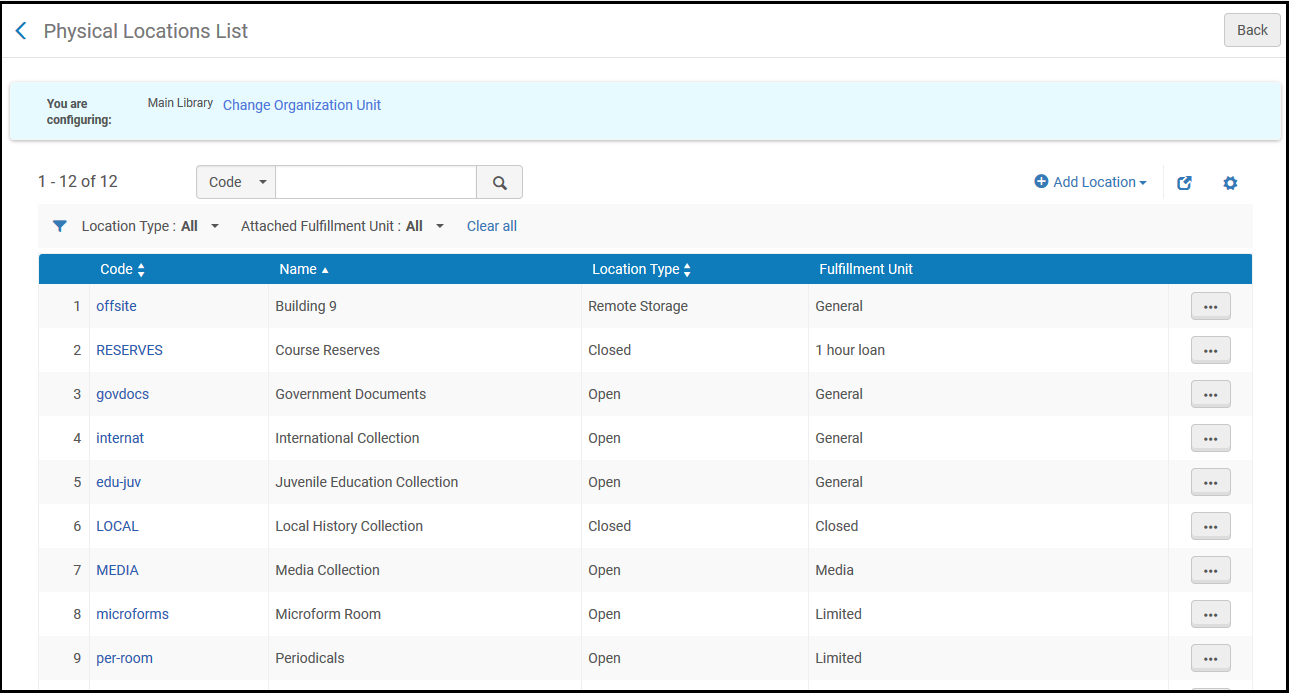
物理的なロケーションのリストページ
このページでは、次のアクションを実行できます。
- 物理的なロケーションの追加(物理的なロケーションの追加を参照)。
- 物理的なロケーションの編集(物理的なロケーションの編集を参照)
- 物理的なロケーションの重複(行アクションリストで重複させ、関連するフィールドを編集する)
- 物理的なロケーションの削除(行アクションリストで削除)
- 目録に関連付けられているロケーションがある(そのロケーションコードを持つアイテムがある)場合、そのロケーションを削除することはできません。ロケーションを削除する前に、アイテムを別のロケーションに移動する必要があります。
- 物理的なロケーションの変更は、Almaのいくつかの機能分野に影響を与える可能性があります。行った変更を適切に調整するようにしてください。
物理的なロケーションの追加
物理的なロケーションを追加できます。
物理的なロケーションを追加する場合:
- [物理的なロケーションのリスト]ページ([設定メニュー]>[フルフィルメント]>[ロケーション]>[物理的なロケーション])で、ロケーションの追加を選択します。ダイアログボックスが表示されます。
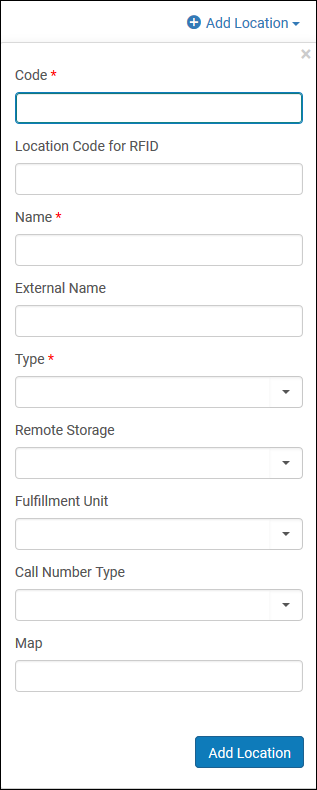 [ロケーションの追加]ダイアログボックス
[ロケーションの追加]ダイアログボックス - ロケーションコード(最大10文字、コンマは使用不可)と名前を入力します。これらは両方とも必須フィールドであり、必要に応じて外部ロケーション名も入力します。 外部の名前は、そのロケーションでの所蔵のために[Get it]でユーザーに表示される名前です。空欄の場合、名前フィールドが表示されます。 ロケーションの名前に引用符(')などの特殊文字を含めることはできません。英数字、ハイフン、アンダースコアを使用します。
- タイプリストから、ロケーションのタイプを選択します。さまざまなタイプのロケーションを区別することで、[物理的なロケーションのリスト]ページでロケーションのタイプ別にフィルタ処理できます。
- オープン-ユーザーがアクセスできるロケーション。そのロケーションからアイテムを取り、チェックアウトできます。
- クローズ–図書館職員のみがアクセスすることができ、ユーザーがアクセスすることができないロケーション。
- リモートストレージ–クローズロケーションに似ているが、遠隔地にあるリモートストレージロケーション。リモートストレージのロケーションからアイテムを取得する場合、通常のクローズロケーションからアイテムを取得するよりも時間がかかる場合があります。
- 使用不可– Primoで一般的な電子サービスを計算するためにアイテムが使用不可と見なされるロケーション。このフィールドにはそれ以外の機能的な意味はないことに注意してください。この選択が一般的な電子サービスと連携してどのように機能するかを理解するには、[サービスの詳細]ダイアログボックス(一般的な電子サービスの設定の下)の サービスの無効化フィールドで説明されているオプションを参照してください。
- 図書館にありません – このロケーションは、インストラクター所有のコピーを現在そのインストラクターが所有していることを示します。後で図書館に持ち込まれます。
- ロケーションにリモートストレージ機能がある場合は、リモートストレージリストから、そのロケーションのリモートストレージオプションを選択します。どのようなタイプのロケーションでもリモートストレージ機能に関連付けられる場合があることに注意してください。
- フルフィルメントユニットリストから、ロケーションのフルフィルメントユニットを選択します。フルフィルメントユニットは、このロケーションからアイテムを貸出・返却するときに適用されるポリシールールを定義します。詳細については、冊子フルフィルメントを参照してください。
- 請求番号種類リストから、 この場所での所蔵品の請求番号の種類を選択してください。選択肢としては、図書館議会分類、デューイ十進分類、国立医学図書館分類などがあります。
ここで選択した請求番号種類は、この場所に添付される所蔵レコードのデフォルトになります。このフィールドが空白のままにされると、デフォルトとしてcall_number_typeパラメータの値が使用されます。新しい所蔵レコードがその場所に添付されると、レコードまたはレコードテンプレートで請求番号種類が指定されていない場合は、デフォルトの種類が使用されます。請求番号種類が既に所蔵記録で定義されているアイテムがこの場所に移動された場合、請求番号種類が変更されるかどうかは、 update_call_number_type_upon_item_move パラメータの 値 に依存します。use_space_as_call_number_type; 所蔵記録の操作も参照してください。
- ユーザーがロケーションを見つけるのに役立つマップのURLを指定します。
- ロケーションの追加を選択してロケーションを追加します。 アイテムの取り扱い(棚からのピッキング、チェックインとチェックアウト、再棚上げなど)を可能にするために、新しい場所を貸出・返却受付に取り付けることをお勧めします。これは、場所を編集するか(以下を参照)、関連する貸出・返却受付を編集してから場所をそれに添付することによって行われます。
物理的なロケーションの編集
物理的なロケーションを編集できます。
物理的なロケーションを編集する場合:
- [物理的なロケーションのリスト]ページ([設定メニュー]>[フルフィルメント]>[ロケーション]>[物理的なロケーション])で、ロケーションの行アクションリストで編集を選択します。
- [物理的なロケーションの編集]ページの物理的なロケーションの詳細セクションで、必要に応じてロケーションの情報を編集します。このページの詳細については、物理的なロケーションの追加を参照してください。
- 物理的なロケーションの貸出・返却受付リストセクションで:
- 新しい貸出・返却受付を作成して物理的なロケーションに関連付けるには、新しい貸出・返却受付を添付を選択します。追加情報については、貸出・返却受付の追加を参照してください。
- 既存の貸出・返却受付を物理的なロケーションに関連付けるには、ドロップダウンリストから貸出・返却受付を選択し、貸出・返却受付が物理的なロケーションに提供するサービスを選択し、既存の貸出・返却受付を添付を選択します。追加情報については、貸出・返却受付の追加を参照してください。
- 所蔵設定セクションで:
- 受入配置で、受入番号に使用するMARCサブフィールドを選択します。これを行う際には、 所蔵レコードを作成するときに[受入番号]フィールドを必須にし、このサブフィールドに索引を付けて、リポジトリで検索できるようにします。オプションは次のとおりです:
- ピース指定(852 $$p)
- 請求番号(852 $$h)
- 棚ロケーション(852 $$j)
- なし(デフォルトオプション)
- 請求番号タイプで、請求番号が生成される方法を選択します。
- このロケーションにあるアイテムのディスカバリーインターフェイス(PrimoまたはLibraries Australia)への発行を抑制するには、ディスカバリーから抑制を選択します。抑制されたアイテムがタイトルにリンクされている唯一のアイテムである場合、suppressBibWithSuppressedHolパラメータ(その他の設定(リソース管理)を参照)がtrueに設定されている場合、タイトルは抑制されます。
- レコードに場所レベルで抑制されているアイテムが1つしかない場合でも、そのレコードはネットワーク機関から新規またはアップデートとして公開されますが、AVAフィールドはありません。Primoでレコードを取得できないようにするには、手動で レコード を抑制します。
- 配架場所順序付けプロファイル が カスタム順序の使用オプションを使用するように定義されている場合(「Primoの検索結果における配架場所の順序を設定する」を参照)、 配架場所の「検出優先度」属性を設定する ことで、図書館内の各配架場所の優先順位を決定することができます。同じ図書館のすべての「最初に表示」される場所は、同じ図書館の他の場所より先にソートされ、 同じ図書館のすべての「通常表示」される場所は、同じ図書館の「最後に表示」される場所より先にソートされます。同じ検出優先度内の場所はアルファベット順にソートされます。
-
- [ホストの場所の設定]セクションは、 ネットワークゾーンとネットワークゾーントポロジで機能するそのメンバーのみに使用可能です。スタンドアロンの機関では、このセクションが有効になっていません。 ある機関がネットワークゾーン内の別の機関を注文できるコンソーシアムで目録の 共同使用を設定する場合は 、
このチェックボックスを選択します。詳細については、 コンソーシアムの目録の共同ユーザーを参照してください。
このワークフローの設定を使用しない場合は、チェックボックスをオフのままにします。 - 保存を選択して、物理的なロケーションに加えた変更を保存します。
外部ロケーション名または検出から非公開にする のステータスが変更された場合、Primo ではこのロケーションに関連する冊子タイトル一式を再公開する必要があります。 Primo VE では、ローカルリソースタイプの再計算ジョブ (マニュアルジョブ を参照)を使用してレコード一式にインデックス作成を実行する必要があります。

